Windows7找不到文件helpctr.exe如何解決?
最近有Windows7用戶反映,電腦每次開機都會提示找不到文件helpctr.exe,用戶根本不知道這是什么文件,也不懂得該如何解決。其實,helpctr.exe是Windows系統中的重要組件之一,也是Windows7中十分重要的幫助程序。那么,Windows7找不到文件helpctr.exe到底該如何解決呢?我們一起往下看看。
方法步驟
1、下載Windows清理助手軟件來對電腦進行清理,在下載該軟件之后,需要對Windows7系統進行掃描,掃描之后,點擊“執行清理”按鈕就可以了;
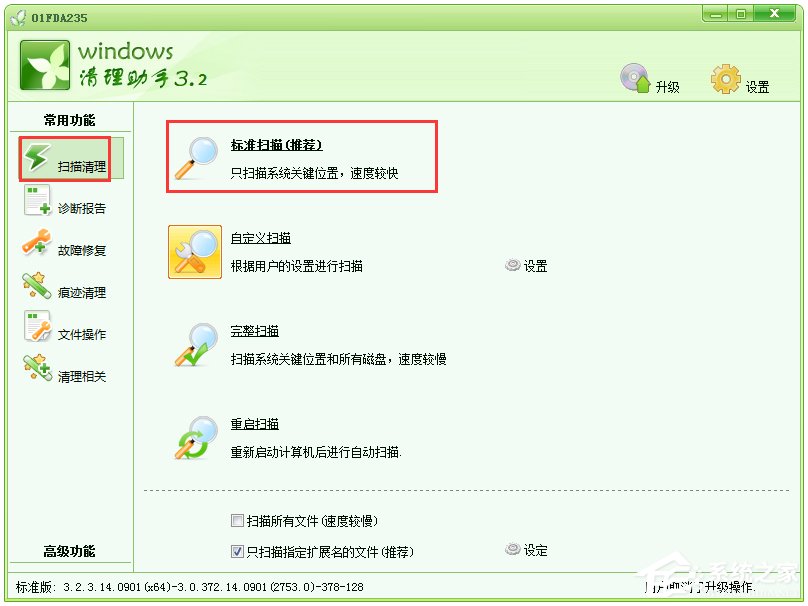
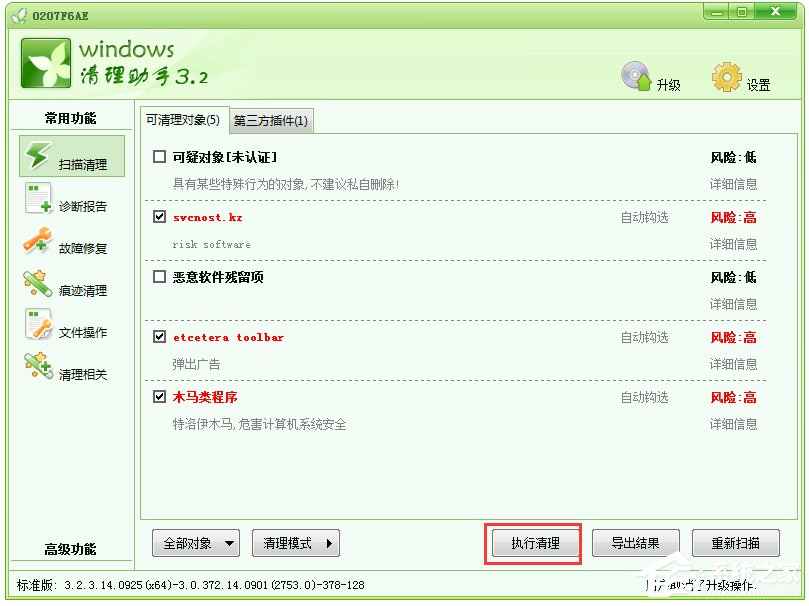
2、如果軟件提示是否需要備份的窗口的話,就選擇備份,然后將其中的一些錯誤的文件清理掉,如果沒什么問題的話,就直接刪除掉備份就可以了;
3、打開Windows7系統啟動項,具體操作方式如下:Win+R打開運行窗口,在運行窗口中輸入regedit并單擊回車,這樣就可以打開注冊表編輯器窗口了;
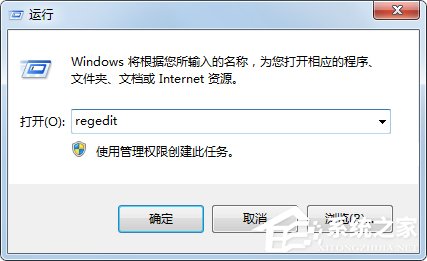
4、在打開的窗口中點擊展開左側菜單中的HKEY_LOCAL_MACHINESOFTWAREMicrosoftWindowsCurrentVersionRun]的右側及[HKEY_CURRENT_USERSoftwareMicrosoftWindowsCurrentVersionRun,在右側窗口中若是發現選項的文件名和路徑不一致的話,就可以將其刪除,然后將電腦重啟即可。
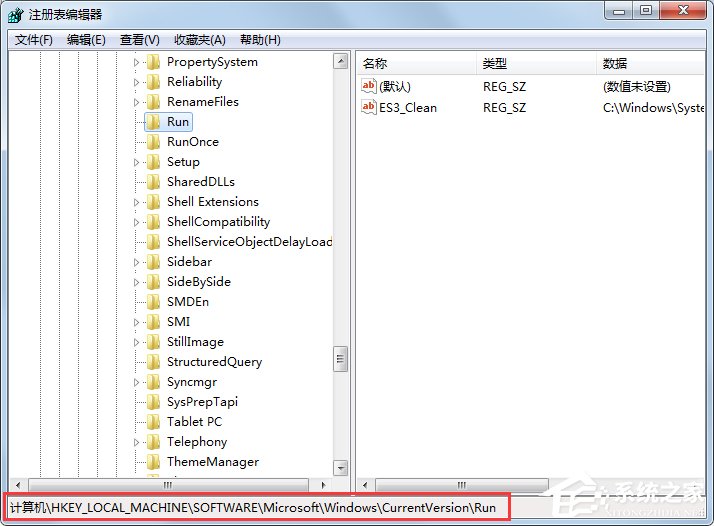
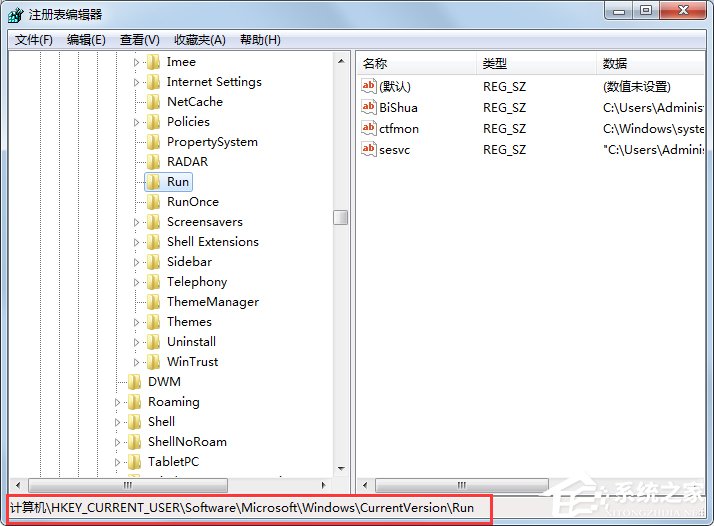
以上就是Windows7找不到文件helpctr.exe的解決辦法,相信按照以上步驟操作后,就能解決helpctr.exe文件找不到的問題。
相關文章:
1. 如何重裝windows10官網系統?windows10官網重裝系統操作圖文教程2. secbizsrv.exe是什么進程(支付寶安全控件)3. Centos7安裝Chacha20加密算法詳解4. 如何在硬件不受支持的 PC 上安裝 Windows115. 12個注冊表優化方法有助于提高電腦的開關機速度及上網速度6. 通過注冊表刪除多余網卡本地連接7. 基于 Ubuntu 的 elementary OS 7 版本發布 附官方下載8. 基于 Ubuntu 20.04 LTS,KDE neon 20221222 版本發布9. 統信UOS系統怎么關閉? uos關機的多種方法10. 360se.exe進程介紹 360se.exe進程占用CPU過高原因有哪些
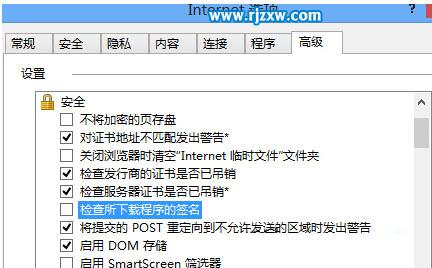
 網公網安備
網公網安備